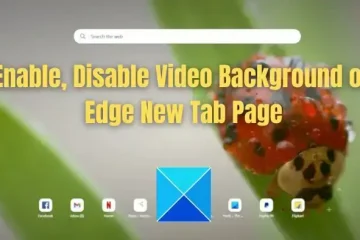Jika Anda seorang gamer PC yang mencari opsi untuk menjelajahi perpustakaan game besar yang didukung oleh sistem operasi, Steam adalah pilihan tepat Anda.
Steam adalah layanan dan etalase distribusi game berperingkat teratas tersedia di web. Itu sudah ada untuk sementara waktu, dan gamer menggunakannya untuk mengunduh dan memainkan game online.
Meskipun klien desktop Steam sangat kaya fitur, kadang-kadang dapat membuat Anda satu atau dua kesalahan. Kesalahan’Steam Content File Locked’yang tidak biasa baru-baru ini meresahkan banyak gamer.
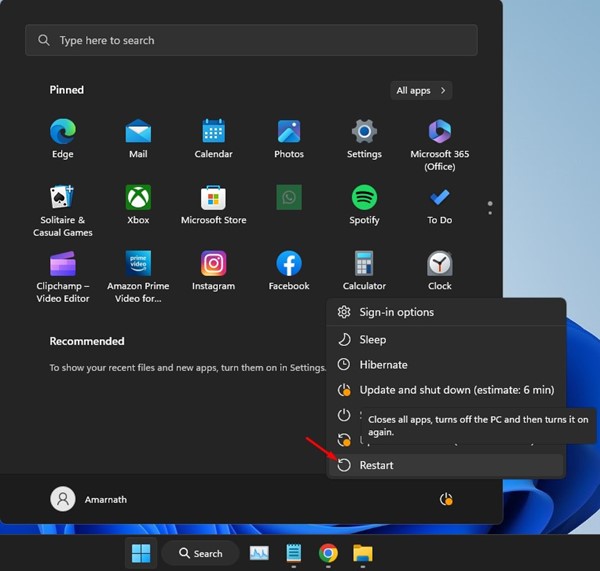
Kesalahan’File Konten Terkunci’di Steam muncul saat memperbarui game tertentu, dan ini cukup mengganggu. Jika kesalahan ini juga mengganggu Anda, lanjutkan membaca panduan ini hingga selesai. Di bawah, kami telah membahas apa arti kesalahan’File konten terkunci’di Steam dan bagaimana cara menghilangkannya.
Apa arti kesalahan’File Konten Terkunci’di Steam?
Alasan sebenarnya munculnya kesalahan File Konten Terkunci di Steam masih belum diketahui, tetapi biasanya muncul saat memperbarui game.
Kapan kesalahan muncul, itu mencegah pengguna memperbarui game di Steam, dan prosesnya gagal. Kesalahan dapat muncul karena berbagai alasan, seperti file game yang hilang, izin, atau masalah dengan hard drive.
8 Cara Memperbaiki Kesalahan’File Konten Terkunci’di Steam?
Karena penyebab kesalahan yang sebenarnya masih belum diketahui, kami harus mengandalkan proses pemecahan masalah dasar untuk memperbaiki kesalahan. Berikut adalah cara terbaik untuk memperbaiki kesalahan File konten terkunci Steam.
1. Mulai ulang komputer Anda
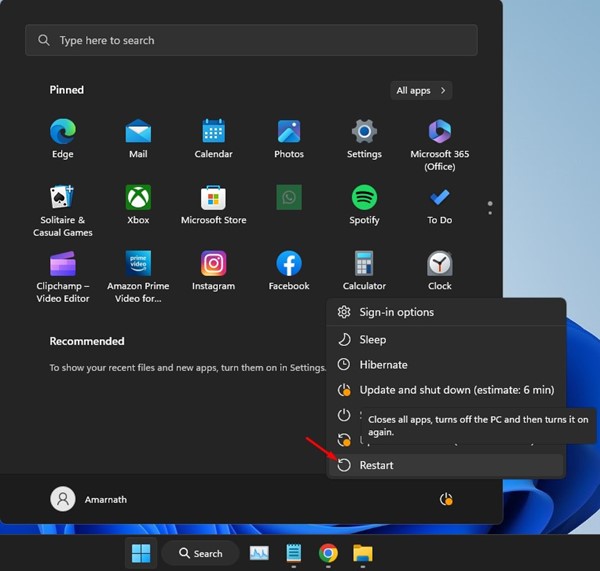
Anda dapat memulai ulang komputer untuk menyelesaikan Kesalahan terkunci file konten di Steam.
Menyalakan ulang komputer Anda secara berkala sangat penting untuk manajemen memori yang tepat, memperbarui instalasi, dan mendapatkan fitur baru.
Ini juga akan menghilangkan bug atau gangguan yang dapat mencegah klien Steam memperbarui game di sistem operasi Anda.
2. Nonaktifkan Perlindungan Real-Time Keamanan Windows
Hal terbaik berikutnya yang dapat Anda lakukan untuk mengatasi kesalahan Steam adalah menonaktifkan perlindungan Windows Security secara real-time. Berikut cara menonaktifkan perlindungan Real-Time Keamanan Windows.
1. Klik Pencarian Windows dan ketik Keamanan Windows. Selanjutnya, buka aplikasi Keamanan Windows dari daftar.
2. Saat aplikasi Windows Security terbuka, alihkan ke tab Virus & Threat Protection.
3. Klik tautan Kelola Setelan pada perlindungan Virus & Ancaman.
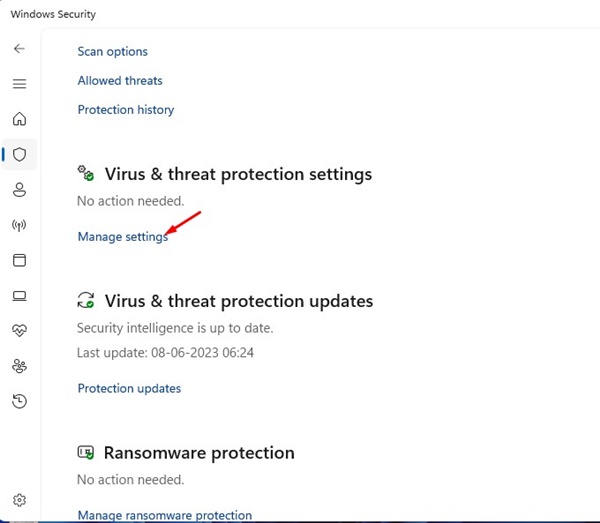
4. Selanjutnya, matikan sakelar untuk perlindungan Real-time.
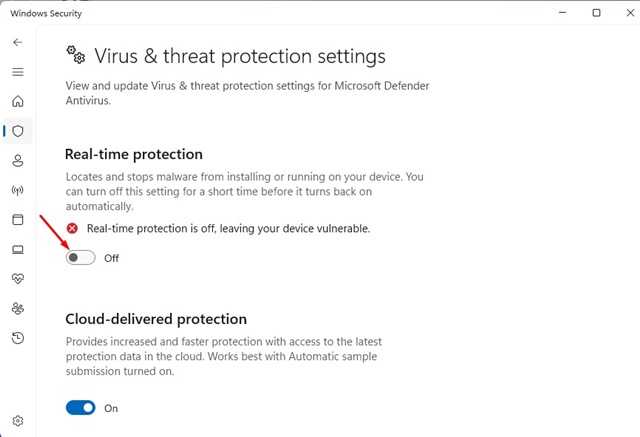
Itu dia! Setelah melakukan perubahan, tutup Windows Security dan coba perbarui game Steam lagi.
3. Jalankan Steam Client sebagai Administrator
Klien Steam mungkin memerlukan hak administratif untuk menyimpan file instalasi game tertentu. Jadi, sebaiknya jalankan klien desktop Steam sebagai administrator untuk mengatasi potensi masalah tersebut.
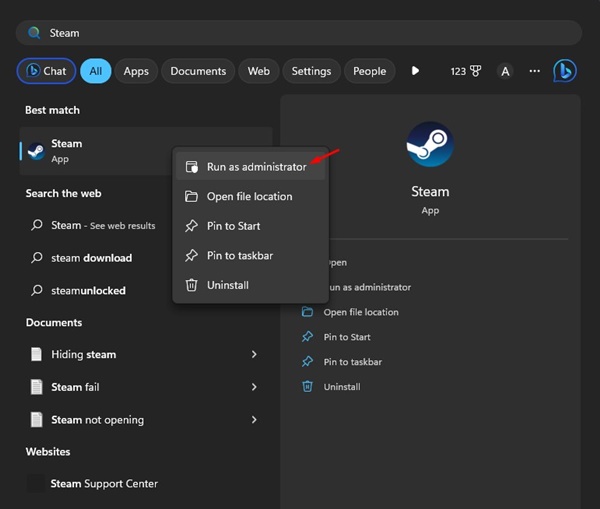 Klik Windows Search dan ketik Steam. Selanjutnya, klik kanan aplikasi desktop Steam dan pilih Jalankan sebagai administrator. Pada perintah UAC, klik tombol Ya.
Klik Windows Search dan ketik Steam. Selanjutnya, klik kanan aplikasi desktop Steam dan pilih Jalankan sebagai administrator. Pada perintah UAC, klik tombol Ya.
Itu dia! Ini adalah bagaimana Anda dapat menjalankan klien desktop Steam sebagai administrator untuk mengatasi masalah tersebut.
4. Nonaktifkan Akses Folder Terkendali di Keamanan Windows
Aplikasi Keamanan Windows memiliki fitur yang disebut’Akses Folder Terkendali’yang mencegah aplikasi mengubah folder penting. Terkadang, akses Folder Terkendali dapat mencegah klien Steam membuat perubahan (mentransfer file dari server ke PC Anda), yang mengarah ke kesalahan’File konten terkunci’.
Oleh karena itu, Anda dapat mencoba menonaktifkan Akses folder terkontrol pada perangkat Anda untuk memperbaiki kesalahan Steam. Inilah yang perlu Anda lakukan.
1. Klik Pencarian Windows dan ketik Akses Folder Terkendali.
2. Selanjutnya, buka akses Controlled Folder dari daftar.
3. Di halaman Perlindungan Ransomware, matikan sakelar untuk akses folder Terkendali.
Itu dia! Ini akan menonaktifkan akses Folder Terkendali di PC Anda dan memungkinkan setiap aplikasi melakukan perubahan pada sistem Anda.
5. Verifikasi Integritas File Game
Banyak pengguna Steam mengklaim untuk memperbaiki kesalahan’File konten terkunci’hanya dengan memverifikasi integritas file game. Inilah cara Anda memverifikasi integritas file game yang menunjukkan kesalahan kepada Anda.
1. Luncurkan Steam dan alihkan ke tab Perpustakaan.
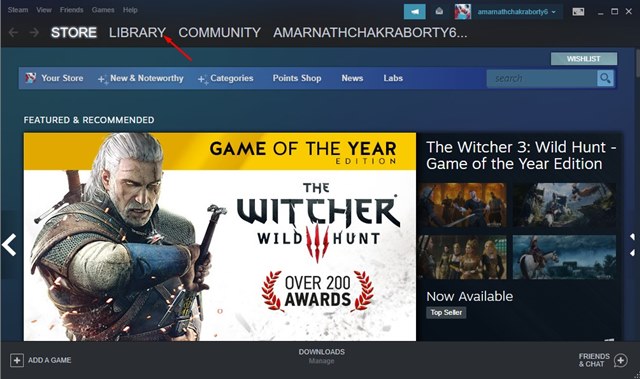
2. Sekarang klik kanan pada game yang menunjukkan kesalahan dan pilih Properti.
3. Pada layar Properti, alihkan ke File Lokal.
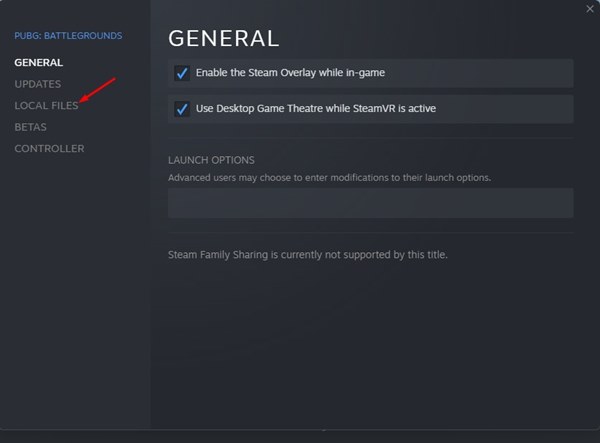
4. Pada file Lokal, klik Verifikasi integritas file game.
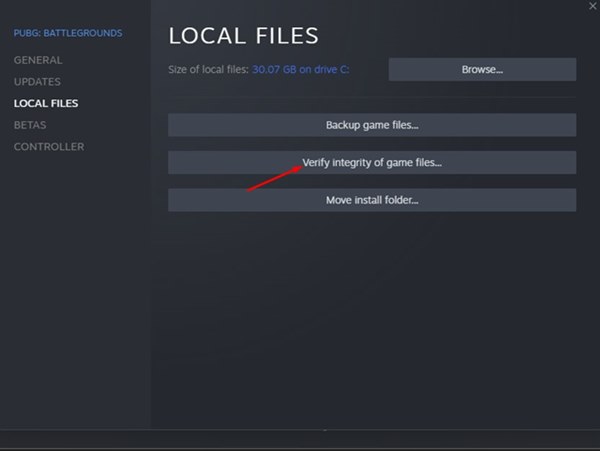
Itu dia! Inilah cara Anda memverifikasi integritas file game untuk memperbaiki kesalahan Steam.
6. Bersihkan Cache Unduhan Steam
Cache yang kedaluwarsa atau rusak juga bisa menjadi alasan File konten mengunci kesalahan Steam. Karenanya, Anda dapat menghapus cache Steam untuk menyelesaikan masalah. Inilah yang perlu Anda lakukan.
1. Luncurkan klien Steam dan pilih Steam > Pengaturan.
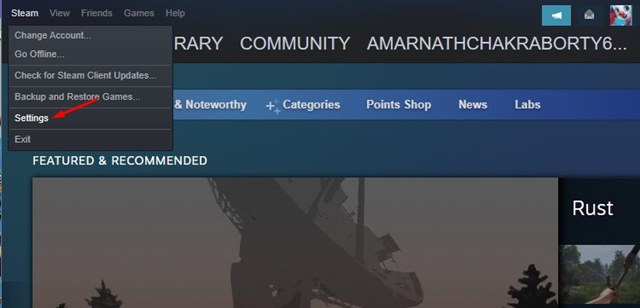
2. Di Setelan, alihkan ke tab Unduhan.
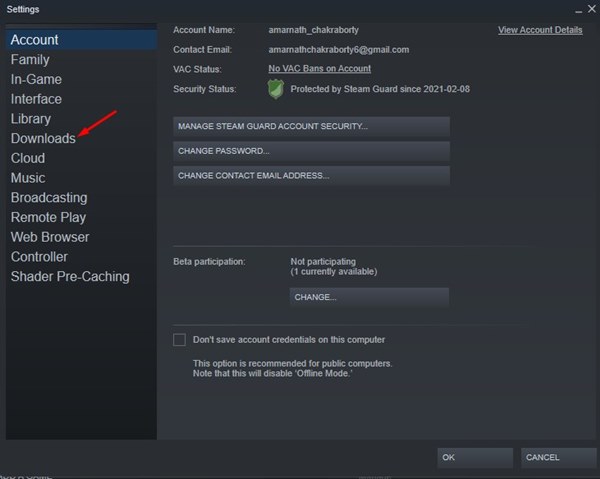
3. Klik opsi Hapus cache unduhan pada Unduhan.
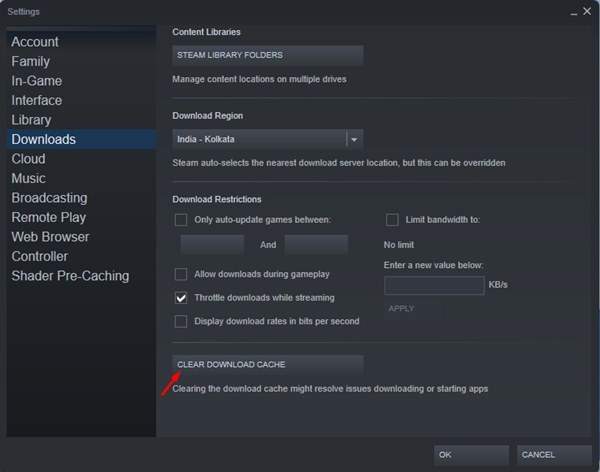
4. Sekarang, klik tombol Oke di prompt konfirmasi.
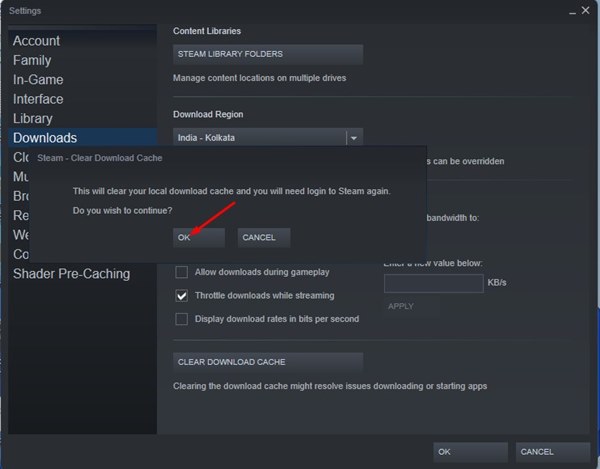
Itu dia! Inilah cara Anda menghapus cache unduhan Steam untuk mengatasi kesalahan.
7. Setel Ulang Pengaturan Jaringan
Banyak pengguna Steam mengklaim untuk memperbaiki kesalahan’File konten terkunci’dengan mengatur ulang pengaturan jaringan PC mereka. Karenanya, Anda juga dapat mencobanya jika kesalahan masih belum diperbaiki. Inilah yang perlu Anda lakukan.
1. Klik Pencarian Windows dan ketik CMD. Selanjutnya, klik kanan pada CMD dan pilih Jalankan sebagai administrator.
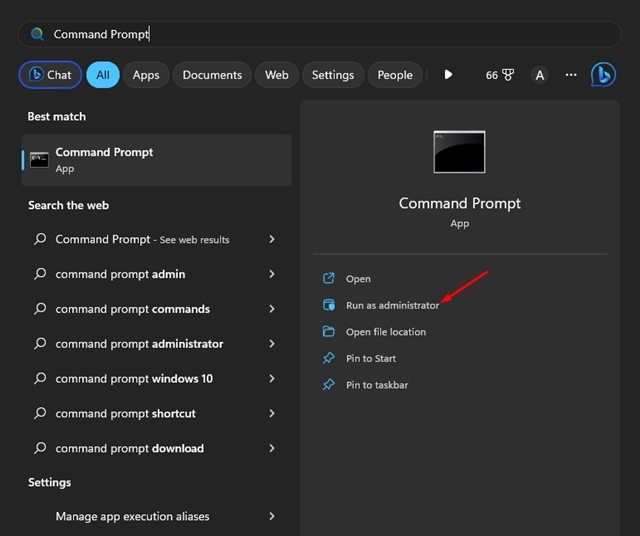
2. Saat Prompt Perintah terbuka, jalankan perintah yang diberikan di bawah ini:
netsh winsock reset 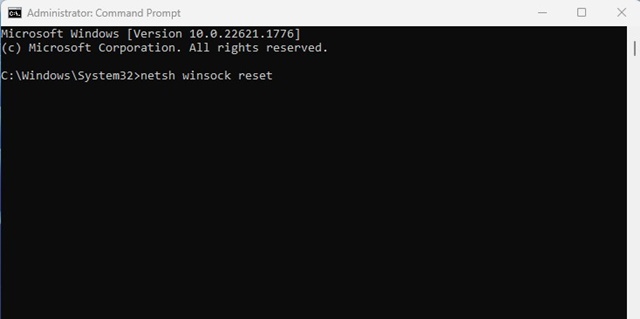
3. Selanjutnya, mulai ulang komputer Windows Anda.
Itu dia! Ini akan mengatur ulang pengaturan jaringan PC Anda. Setelah restart, luncurkan Steam dan perbarui game lagi.
8. Instal ulang Steam Client
Instal ulang Steam client adalah opsi terakhir untuk memperbaiki kesalahan. Sangat mudah untuk menginstal ulang klien Steam di Windows. Untuk itu, ikuti langkah-langkah yang dibagikan di bawah ini.
1. Klik Pencarian Windows dan ketik Control Panel. Selanjutnya, buka aplikasi Control Panel dari daftar.
2. Pada Panel Kontrol, pilih Program dan Fitur.
3. Sekarang klik kanan pada Steam dan pilih Uninstall.
4. Ikuti petunjuk di layar untuk mencopot pemasangan klien Steam.
5. Setelah dicopot, kunjungi situs Steam resmi dan unduh versi terbaru klien Steam untuk desktop Anda.
Itu dia! Betapa mudahnya menginstal ulang klien Steam di desktop.
Baca juga: Cara Tampil Offline di Steam
Kesalahan’File Konten Terkunci’di Steam bisa membuat frustasi karena itu mencegah Anda memperbarui game favorit Anda. Namun, metode bersama kami akan membantu Anda mengatasi masalah tersebut. Jika metode tidak membantu, Anda harus menghubungi tim dukungan Steam untuk bantuan lebih lanjut.